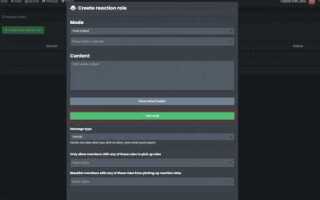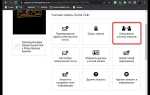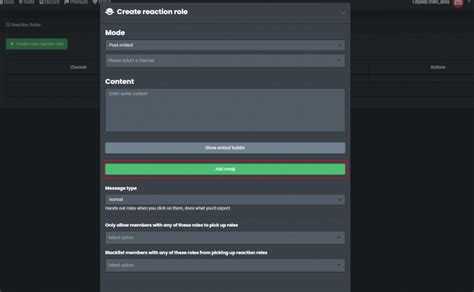
Роли в Discord позволяют точно настраивать права доступа, автоматизировать управление сообществом и разграничивать зоны ответственности. Назначение роли – это не просто косметическая метка рядом с ником, а ключевой инструмент модерации и организации.
Чтобы назначить роль участнику, необходимо обладать соответствующими правами – как минимум ролью с включённой функцией “Управление ролями”. Без этого Discord ограничит доступ к управлению иерархией.
Откройте список участников сервера, выберите нужного пользователя, нажмите правой кнопкой мыши и перейдите в пункт “Роли”. Отметьте галочкой нужную роль – изменения вступят в силу немедленно. Если роль отсутствует, предварительно создайте её в настройках сервера, в разделе “Роли”, и определите её права.
Учитывайте порядок ролей: роли, расположенные выше в списке, могут управлять нижестоящими. Перетаскивайте роли в нужной последовательности, чтобы сохранить контроль за распределением прав. Discord не позволяет участнику назначать роль, стоящую выше его собственной.
Используйте роли для создания приватных каналов, ограничения доступа, автоматической выдачи статусов через ботов или обозначения статуса (например, “Модератор”, “Новичок”, “Подписчик”). Это упрощает администрирование и повышает вовлечённость участников.
Как открыть настройки сервера для управления ролями
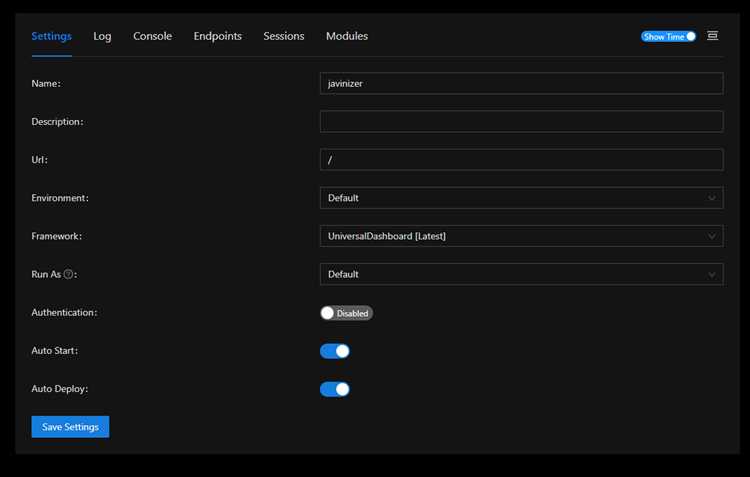
Нажмите на название сервера в левом верхнем углу над списком каналов. В выпадающем меню выберите пункт «Настройки сервера» (Server Settings).
Доступ к настройкам есть только у владельца сервера и участников с правом «Управление сервером» (Manage Server). Без этих прав раздел недоступен.
В меню слева выберите раздел «Роли» (Roles). Здесь отображаются все текущие роли сервера. Для создания новой нажмите кнопку «Создать роль» (Create Role) в правом верхнем углу. Для редактирования выберите нужную роль из списка.
Убедитесь, что роль, с которой вы работаете, имеет необходимые разрешения, особенно «Управление ролями» (Manage Roles), если вы планируете делегировать возможности другим участникам.
Как создать новую роль с нужными правами
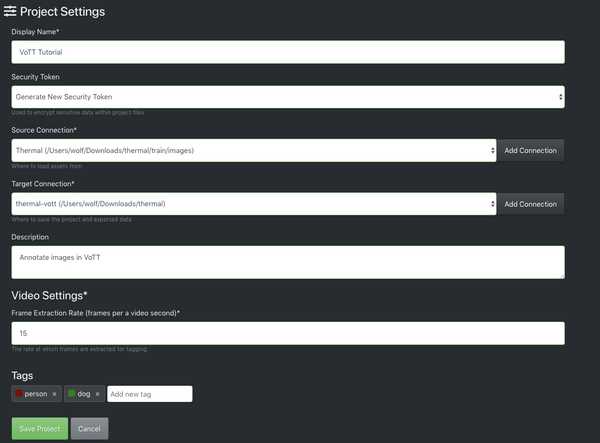
Откройте настройки сервера, нажав на его название в левом верхнем углу и выбрав пункт «Настройки сервера». Перейдите в раздел «Роли».
Нажмите кнопку «Создать роль». Введите название роли, выберите цвет для визуального различия в списке участников.
Перейдите во вкладку «Права». Внимательно настройте доступ:
- «Управлять сообщениями» – позволяет удалять чужие сообщения;
- «Управлять каналами» – даёт возможность изменять настройки каналов;
- «Упоминать @everyone» – разрешает массовые упоминания;
- «Администратор» – даёт полный доступ ко всем функциям, включая управление ролями. Используйте только для доверенных лиц;
- «Подключаться» и «Говорить» – нужны для голосовых каналов;
- «Просматривать каналы» – базовое право для доступа к текстовым и голосовым каналам.
После настройки нажмите «Сохранить изменения». Роль будет добавлена в список, и её можно будет назначать участникам вручную или с помощью бота.
Как изменить цвет и имя роли

Чтобы изменить цвет и название роли в Discord, необходимы права администратора или доступ к управлению ролями.
- Откройте сервер и нажмите на его название в левом верхнем углу.
- Выберите пункт «Настройки сервера».
- Перейдите в раздел «Роли».
- Найдите нужную роль в списке и нажмите на неё.
- В поле «Имя роли» введите новое название. Используйте не более 100 символов. Эмодзи разрешены.
- Выберите цвет в блоке «Цвет роли». Чтобы задать конкретный оттенок, нажмите на иконку палитры и введите HEX-код.
- Изменения сохраняются автоматически, но рекомендуется нажать кнопку «Сохранить изменения» внизу окна, если она появилась.
- Цвет влияет на отображение ника участника в списке пользователей, если у роли активирован параметр «Показывать участников этой роли отдельно».
- Если у пользователя несколько ролей с разными цветами, отображается цвет самой верхней роли в списке.
- Не используйте одинаковые цвета для разных ролей – это снижает визуальную идентификацию.
- Названия ролей должны быть короткими и однозначными. Избегайте дублирующих значений.
Как настроить порядок отображения ролей
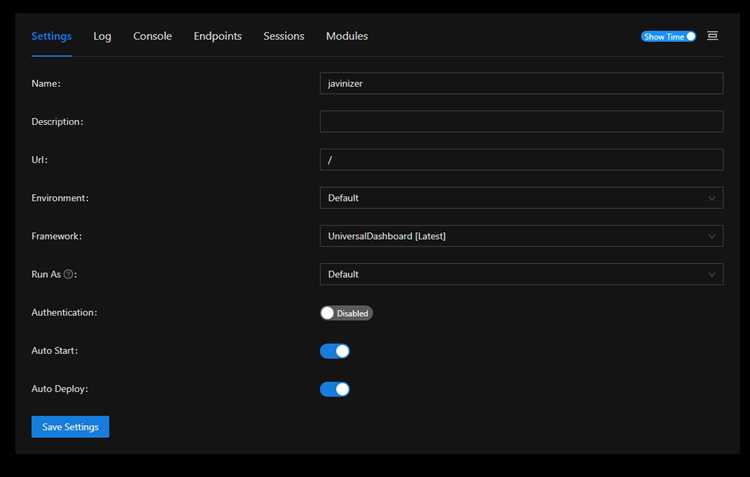
Порядок ролей в Discord влияет на их отображение в списке участников и приоритизацию прав. Чтобы изменить порядок:
- Откройте настройки сервера, кликнув по его названию и выбрав «Настройки сервера».
- Перейдите в раздел «Роли».
- Убедитесь, что у вас есть право «Управлять ролями».
- Перетащите роли в нужном порядке. Выше – важнее. Это определяет, чья роль будет отображаться над другими.
Дополнительные рекомендации:
- Только роли, у которых включено «Показывать участников отдельно», будут выделяться в списке.
- Если у пользователя несколько ролей, отображается та, что выше в списке.
- Убедитесь, что роли с административными правами находятся выше всех, чтобы избежать конфликтов доступа.
- Роли, стоящие выше, могут управлять теми, что ниже, при включённой опции «Управлять ролями».
После изменения порядка нажмите «Сохранить изменения», если такая кнопка появляется.
Как выдать роль участнику вручную через список участников
Откройте нужный сервер Discord и перейдите в список участников, кликнув по значку участников в правом верхнем углу. Найдите пользователя, которому требуется назначить роль. Используйте строку поиска, если список длинный.
Наведите курсор на имя участника и кликните правой кнопкой мыши. В появившемся меню выберите пункт «Роли». Появится список всех доступных ролей на сервере.
Отметьте галочкой нужную роль. Она моментально будет добавлена участнику. Если роль не отображается в списке, убедитесь, что у вас есть право Manage Roles и ваша роль выше по иерархии, чем та, которую вы хотите выдать.
Чтобы проверить, назначена ли роль, снова наведите курсор на пользователя – под его никнеймом отобразятся все назначенные роли.
Как назначить роль участнику через его профиль
Для назначения роли откройте профиль пользователя, кликнув по его имени в списке участников или в чате. Справа от имени появится панель с информацией.
Найдите раздел Роли и нажмите на значок карандаша или кнопку редактирования. Откроется список доступных ролей на сервере.
Отметьте нужные роли галочками. Роли расположены в порядке приоритета сверху вниз – учтите, что вы не можете назначить роли выше своей по уровню.
После выбора ролей нажмите кнопку Сохранить для применения изменений. Роли сразу отобразятся в профиле и списке участников.
Если вы не видите опции редактирования ролей, убедитесь, что у вашей учетной записи есть разрешение Управлять ролями и что ваша роль находится выше по иерархии, чем роль участника.
Как ограничить доступ к каналам с помощью ролей
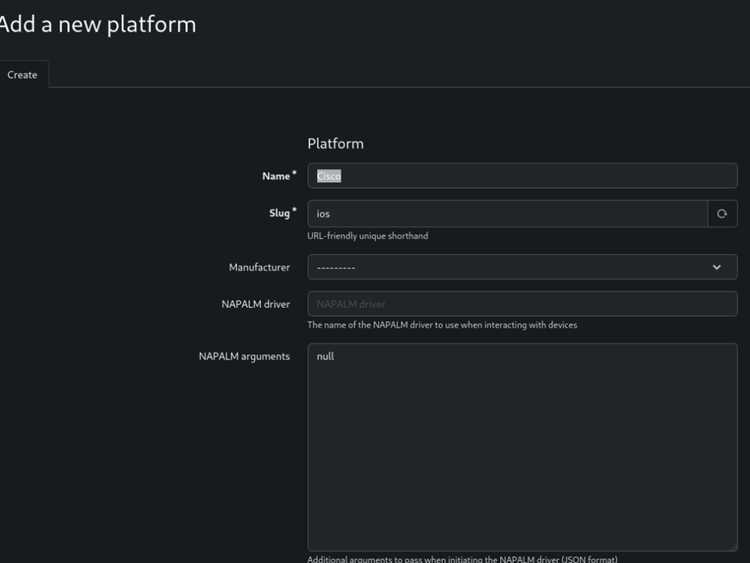
Для настройки доступа к определённым каналам необходимо использовать разрешения ролей. Перейдите к нужному текстовому или голосовому каналу, нажмите на значок настроек (шестерёнка) рядом с названием.
В разделе «Разрешения» выберите роль, которой хотите ограничить доступ. Чтобы полностью запретить просмотр канала, установите параметр «Просматривать канал» в положение «Запретить». Это гарантирует, что участники с данной ролью не увидят канал в списке.
Если нужно разрешить доступ определённым ролям, оставьте для них «Просматривать канал» в положении «Разрешить», а у всех остальных – запретите. Для более тонкой настройки можно ограничить отправку сообщений, добавление реакций или подключение к голосовым каналам через соответствующие параметры.
Важно помнить, что разрешения ролей перекрывают базовые права участников, а индивидуальные разрешения пользователя в канале имеют приоритет над ролью. Для строгого ограничения доступа избегайте назначения нескольких ролей с конфликтующими правами.
После внесения изменений сохраните настройки. Проверяйте результат, переключаясь на учётную запись с ролью, чтобы убедиться, что ограничения работают корректно.
Как удалить или изменить роль у участника
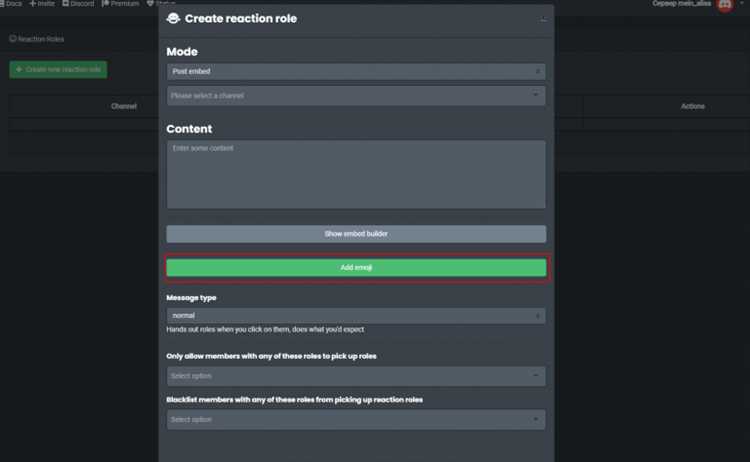
Для удаления роли у участника откройте список участников сервера, найдите нужного пользователя и кликните по его имени правой кнопкой мыши. В контекстном меню выберите пункт «Роли», затем снимите отметку с роли, которую необходимо удалить. Изменения вступают в силу сразу.
Если необходимо заменить роль, сначала снимите старую, а затем назначьте новую, отметив соответствующую роль в том же меню. При этом убедитесь, что новая роль находится ниже вашей по иерархии ролей, иначе вы не сможете её назначить.
Альтернативный способ – через настройки участника. Зайдите в список участников, нажмите на профиль пользователя, откройте вкладку «Роли» и измените назначение, сняв или добавив роли. Не забудьте сохранить изменения, если интерфейс требует подтверждения.
Удаление роли через бота возможно, если у вас есть соответствующие права и установлен бот с функцией управления ролями. Команды различаются в зависимости от бота, например, для MEE6 используется команда !removerole @пользователь Роль.
Обратите внимание, что для изменения ролей вы должны иметь разрешение «Управлять ролями», а роль, которую хотите назначить или удалить, должна быть ниже вашей самой высокой роли в иерархии сервера.
Вопрос-ответ:
Как в Discord добавить новую роль и назначить её участнику сервера?
Для начала нужно открыть настройки сервера, нажав на его название в левом верхнем углу. Далее перейдите в раздел «Роли» и создайте новую роль, задав ей имя и нужные разрешения. После сохранения роли откройте список участников сервера, найдите пользователя, которому хотите назначить роль, кликните по его имени правой кнопкой мыши или через профиль выберите пункт назначения роли и отметьте созданную роль. Роль будет применена сразу.
Почему некоторые участники не видят новых ролей, назначенных им в Discord?
Если роль назначена, но пользователь её не видит, это может быть связано с настройками видимости ролей или их порядком. В разделе «Роли» порядок важен — роли, расположенные выше, отображаются с цветом и видны другим участникам. Проверьте, что роль стоит выше базовой роли @everyone и что цвет для неё выбран. Также убедитесь, что у пользователя нет других ролей с ограничениями, которые могут скрывать новые.
Как дать участнику права модератора через назначение роли в Discord?
Чтобы предоставить права модератора, сначала создайте или отредактируйте роль с набором нужных разрешений, таких как управление сообщениями, бан пользователей и управление каналами. После этого назначьте эту роль пользователю. Если у вас уже есть роль «Модератор», просто назначьте её, и пользователь получит соответствующие права. Важно помнить, что у вас должны быть права администратора или соответствующие полномочия для изменения ролей.
Можно ли одновременно назначить несколько ролей одному участнику в Discord? Как это сделать?
Да, одному участнику можно назначить несколько ролей. Для этого откройте список участников сервера, найдите пользователя и откройте его профиль. В разделе ролей отметьте все необходимые роли. После сохранения изменений участник будет иметь совокупность прав и цветов, присвоенных каждой из выбранных ролей.